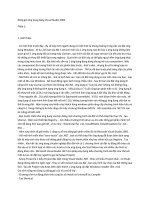Tiểu luận môn công nghệ phần mềm ĐÓNG GÓI ỨNG DỤNG BẰNG VISUAL STUDIO 2010
Bạn đang xem bản rút gọn của tài liệu. Xem và tải ngay bản đầy đủ của tài liệu tại đây (1.76 MB, 21 trang )
ĐẠI HỌC CÔNG NGHỆ THÔNG TIN
KHOA HỆ THỐNG THÔNG TIN
NHẬP MÔN CÔNG NGHỆ PHẦN MỀM
ĐÓNG GÓI ỨNG DỤNG
BẰNG VISUAL STUDIO 2010
GVHD: ThS.Đỗ Thị Minh Phụng
SVTH:
Hồ Minh Quân 09520232
Lê Văn Hiếu 09520086
Nguyễn Trung Tín 09520864
Các loại Setup
Setup Project
Web Setup Project
Merge Module Project
Setup Wizard
CAB Project
I.GIỚI THIỆU
ĐÓNG GÓI ỨNG DỤNG BẰNG VISUAL STUDIO 2010
Các loại Setup
I.GIỚI THIỆU
Setup Project
Là 1 kiểu Project đặc biệt trong Visual Studio .NET .
Cấu hình tùy chọn cài đặt thông qua GUI .
Được biên dịch thành 1 ứng dụng cài đặt Windows
Installer (file .msi)
ĐÓNG GÓI ỨNG DỤNG BẰNG VISUAL STUDIO 2010
Tạo file Install/UnInstall
Tạo Shortcut
Tùy chọn đường dẫn
Kiểm soát cài đặt
I.GIỚI THIỆU
ĐÓNG GÓI ỨNG DỤNG BẰNG VISUAL STUDIO 2010
Tính năng hỗ trợ
II.TẠO SETUP PROJECT
1. Tạo project mới
Solution Explorer: Right Click => Add New Project
ĐÓNG GÓI ỨNG DỤNG BẰNG VISUAL STUDIO 2010
II.TẠO SETUP PROJECT
1. Tạo project mới
ĐÓNG GÓI ỨNG DỤNG BẰNG VISUAL STUDIO 2010
Solution Explorer: Trên Project vừa tạo=> Right Click => View
•
Thêm file vào project
File System
•
Kiểm tra cài điều kiện
Lauch Conditions
•
Liên kết quá trình cài đặt với
chương trình khác
Custom Actions
•
Quản lí kích hoạt chương trình
File Type
•
Quản lí registry key
Registry
•
Tùy biến các Dialog
User Interface
II.TẠO SETUP PROJECT
1. Tạo project mới
ĐÓNG GÓI ỨNG DỤNG BẰNG VISUAL STUDIO 2010
Setup Editors
II.TẠO SETUP PROJECT
2. Chỉ định loại Output
ĐÓNG GÓI ỨNG DỤNG BẰNG VISUAL STUDIO 2010
Solution Explorer: Trên Project vừa tạo=> Right Click => Add=>Project
Output
Primary Output
Content Files
Documentation Files
II.TẠO SETUP PROJECT
2. Chỉ định loại Output
ĐÓNG GÓI ỨNG DỤNG BẰNG VISUAL STUDIO 2010
Các loại Output
II.TẠO SETUP PROJECT
2. Chỉ định loại Output
ĐÓNG GÓI ỨNG DỤNG BẰNG VISUAL STUDIO 2010
Cửa sổ chính
II.TẠO SETUP PROJECT
3. Thêm file và folder
ĐÓNG GÓI ỨNG DỤNG BẰNG VISUAL STUDIO 2010
File System: Right Click vào vùng trống
II.TẠO SETUP PROJECT
4. Tạo Shortcut
ĐÓNG GÓI ỨNG DỤNG BẰNG VISUAL STUDIO 2010
File System: Right Click vào Primary Output from=>Create
Shortcut
II.TẠO SETUP PROJECT
3. Thêm Registry key
ĐÓNG GÓI ỨNG DỤNG BẰNG VISUAL STUDIO 2010
Registry: Right Click vào folder bất kì
II.TẠO SETUP PROJECT
4. Kiểm tra máy Client trước khi cài đặt
ĐÓNG GÓI ỨNG DỤNG BẰNG VISUAL STUDIO 2010
Launch Conditions: Search Target Machine + Launch Conditions
II.TẠO SETUP PROJECT
4. Kiểm tra máy Client trước khi cài đặt
ĐÓNG GÓI ỨNG DỤNG BẰNG VISUAL STUDIO 2010
.NET Framework
Solution Explorer:
Right Click vào Setup Project vừa tạo=>Properties=>Prerequisites
II.TẠO SETUP PROJECT
4. Kiểm tra máy Client trước khi cài đặt
ĐÓNG GÓI ỨNG DỤNG BẰNG VISUAL STUDIO 2010
File chương trình
II.TẠO SETUP PROJECT
5. Thêm Merge Module
ĐÓNG GÓI ỨNG DỤNG BẰNG VISUAL STUDIO 2010
Solution Explorer:
Right Click vào Setup Project vừa tạo=>Add =>Merge Module
II.TẠO SETUP PROJECT
6. Cấu hình các thuộc tính cho Project
ĐÓNG GÓI ỨNG DỤNG BẰNG VISUAL STUDIO 2010
Properties
II.TẠO SETUP PROJECT
7. Tùy chỉnh Dialog
ĐÓNG GÓI ỨNG DỤNG BẰNG VISUAL STUDIO 2010
User Interface: Add Dialog
II.TẠO SETUP PROJECT
7. Build Project
ĐÓNG GÓI ỨNG DỤNG BẰNG VISUAL STUDIO 2010
Solution Explorer:
Right Click vào Setup Project vừa tạo=>Build.
Thank you